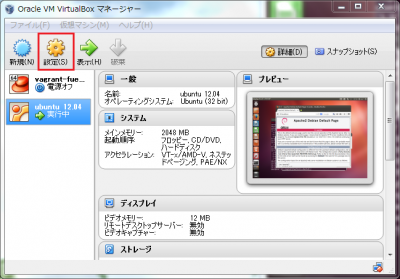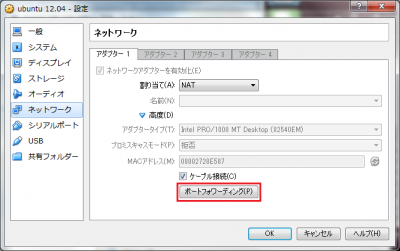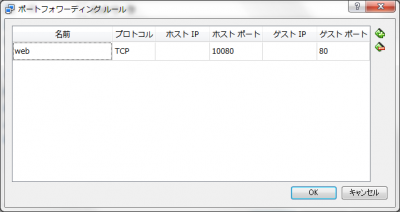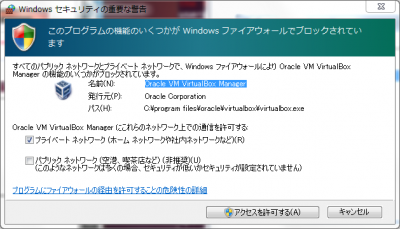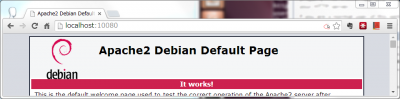Gemfile.lockには実際インストールされたgemが記録されています
bundle update
Gemfile.lockを無視してgemをインストール
bundle install
Gemfile.lockを見てgemをインストール
Gemfileに変更があればgemをインストールしてGemfile.lockを更新
例えばGemfileに新しく’jquery-rails’を追記して
(Gemfile)
gem 'rails', '>= 4.0.5'
...
gem 'jquery-rails'
うっかり bundle update しちゃうと
railsもバージョンアップしてしまいます
いろんなものが動かなくなったり…
Gemfileにバージョン指定して書いておけばその点は安心でしょうか
(バージョン書かないのは最新版が入る)
(Gemfile)
gem 'rails', '4.0.5'
gem 'jquery-rails', '3.0.4'
というふうに